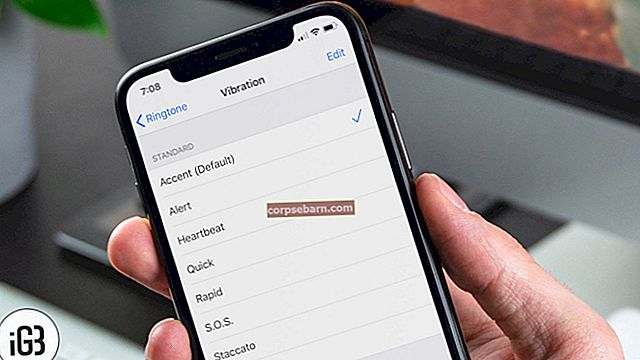Google Pixel 3 on tutvustatud paljude nutikate ja kaasaegsete funktsioonidega. Kasutajad on sellest kogemusest vaimustuses, kuid mõnel on Bluetoothi kasutamise ajal probleeme. Jagame siin mõningaid näpunäiteid Google Pixel 3 Bluetooth-probleemide lahendamiseks.
Vaadake ka: Kuidas parandada Android-telefoni, mis ei ühenda Bluetoothi või ühendub sellega
Sidumine
Kui teil on konkreetse seadmega Bluetooth-ühenduse loomisel probleeme, proovige paaristada teist. Kui ühendus on edukas, tähendab see, et esimese seadmega on probleeme ühilduvusega. Niisiis, proovige seadet vahetada või küsige abi tehnilise toe keskusest.
Seadme taaskäivitamine
Kui seade seisab silmitsi mis tahes probleemiga, on taaskäivitamine või taaskäivitamine esimene ja lihtsaim lahendus.
- Esmalt vajutage toitenuppu ja hoidke seda paar sekundit all. Seade vibreerib.
- Pärast seda taaskäivitub telefon.
Nüüd looge uus Bluetooth-ühendus.
- Kõigepealt minge ekraanil olevale rakenduste loendile. Valige ‘Seaded’.
- Seejärel valige ‘Ühendatud seadmed’.
- Nüüd valige Ühenduseelistused> Bluetooth
- Lülitage Bluetooth-režiim sisse.
Nüüd proovige siduda Bluetooth-seade ja Google'i telefon:
- Minge ikoonile „Seaded” ja avage see.
- Klõpsake valikul „Ühendatud seadmed”.
- Lülitage Bluetooth sisse, klõpsates sellel.
- Uue seadme sidumiseks on võimalus. Klõpsake seda.
- Valige seadmete loendist üks, millega soovite ühenduse luua.
- Seejärel kontrollige, kas sidumine on edukas või mitte.
Kui probleem pole veel lahendatud, proovige järgmist sammu.
Tarkvara värskendamine
On väga oluline hoida tarkvara ajakohasena. See toob uusi funktsioone, kuid mitte ainult. Sellega kaasnevad ka veaparandused ja telefoni parem jõudlus. Tarkvara värskendamiseks toimige järgmiselt.
- Avage telefoni seade „Seaded”.
- Allservast leiate ‘System’. Klõpsake seda. Seejärel minge jaotisse „Täpsem”.
- Puudutage valikut „Süsteemi värskendus”.
- Kui tarkvaravärskendus on saadaval, kuvatakse see seal.
- Laadige see alla ja installige.
Turvarežiimi valik
Mõnikord võib uus rakendus telefoni alla laadides põhjustada Bluetooth-ühenduse probleemi. Kui telefon on turvarežiimis, töötavad ainult eelinstallitud rakendused ja mitte midagi muud. Seega, kui väline rakendus põhjustab probleeme, aitab seade turvarežiimi villimine teil seda teha. Kui Bluetooth töötab turvarežiimis korralikult, põhjustab probleemi üks kolmanda osapoole rakendustest. Võite kas rakendused ükshaaval desinstallida, kuni probleem on lahendatud, või võite lähtestada tehase andmed (selgitatud allpool).
- Kui telefon on sisse lülitatud, peate vajutama toitenuppu ja hoidma seda all. Kui ekraanil kuvatakse teade toide välja, vabastage nupp.
- Nüüd peate toite mõni sekund välja lülitama. Seejärel kuvatakse ekraanil teade „Taaskäivita turvarežiimis”.
- Lõpuks klõpsake nuppu OK.
Telefoni ja Bluetooth-ühenduse lähtestamine autos
- Kõigepealt minge telefoni seadetele.
- Klõpsake valikul „Ühendatud seadmed”.
- Seejärel minge Bluetoothi juurde.
- Puudutage valikut „Unusta”.
- Kui teie auto ja telefon on juba paaristatud, valige oma auto nimi ja klõpsake nuppu 'Unusta'. Kõik eelmised ühendused kustutatakse telefonist.
Kui kõik on tehtud, proovige uuesti ühendust luua.
Tehase lähtestamine
Tehase lähtestamine on viimane samm, kui muud toimingud ei toimi. Enne lähtestamist tehke kõigi oluliste andmete varukoopia.
- Kõigepealt minge telefoni menüüsse „Seaded”.
- Seejärel leidke süsteem ja klõpsake sellel.
- Seal on valikud Reset. Puudutage seda.
- Kõigi andmete kustutamiseks klõpsake nuppu Kustuta.
- Lõpuks andke luba 'Lähtesta' jätkamiseks.
- Sisestage oma parool või PIN-kood. Kinnitage see.
- Kõigi toimingute lõpuleviimine võtab mõne hetke ja telefon taaskäivitub.
- Pärast lähtestamist peate telefoni seadistama uue seadmena.